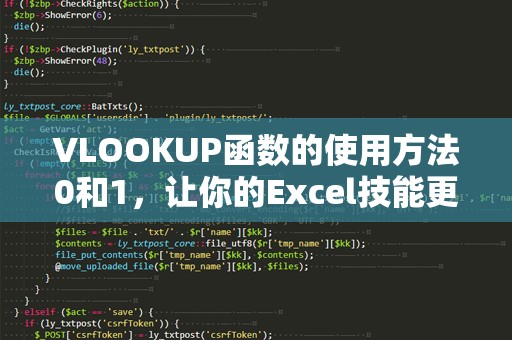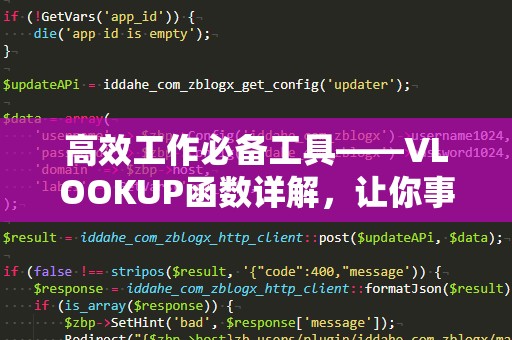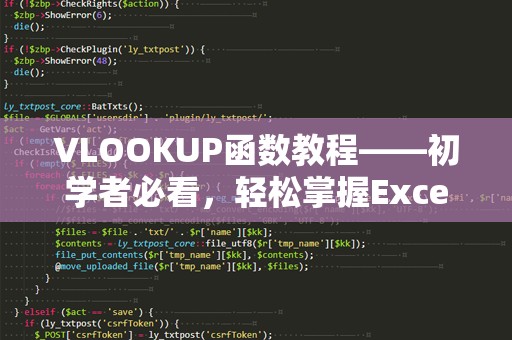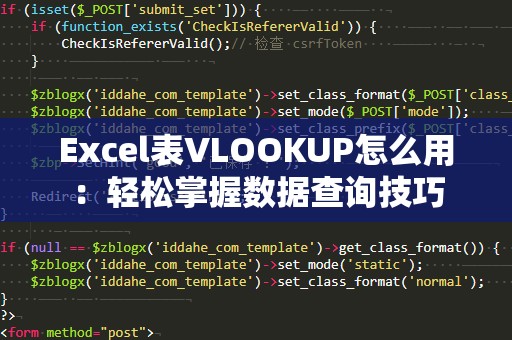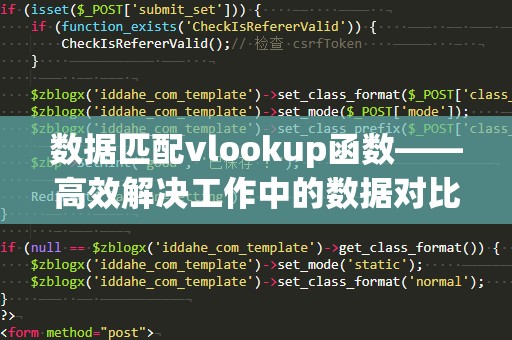VLOOKUP(VerticalLookup)函数作为Excel中最常用的查找函数之一,功能强大且使用简单,是我们日常办公中不可或缺的工具。无论是在做财务报表、销售统计,还是整理各种数据表格时,VLOOKUP都能帮助你迅速定位、查找你需要的信息。如果你对这个函数还不熟悉,那么本篇文章将帮助你从零开始,逐步掌握VLOOKUP函数的基本用法,提升工作效率。
什么是VLOOKUP函数?
VLOOKUP函数的全称是“垂直查找函数”,它的作用是根据一个指定的值,去表格的第一列查找并返回该值所在行的指定列的数据。在Excel中,这个函数通常被用来查找某个关键词或数字,并根据它从相应的表格中提取数据。
比如说,你有一个包含学生成绩的表格,需要通过学生的姓名来查找其对应的成绩。使用VLOOKUP函数,你可以快速从该表格中获取准确的信息,而不需要手动去翻找。
VLOOKUP函数的基本语法
VLOOKUP函数的基本语法如下:
VLOOKUP(查找值,查找区域,返回列号,[匹配方式])
查找值:你要查找的值,通常是单元格引用或固定的值。
查找区域:指定一个包含查找值和返回数据的区域(包括查找值所在列)。
返回列号:在查找区域内,数据返回列的位置。从1开始计数。
匹配方式:该参数为可选值,通常填写TRUE(近似匹配)或FALSE(精确匹配)。如果不填写,默认为TRUE。
例子解析
假设你有一张如下的成绩表:
|姓名|数学成绩|英语成绩|
|--------|----------|----------|
|张三|85|90|
|李四|78|88|
|王五|92|85|
你希望通过输入学生的姓名来查找他的数学成绩。那么你可以使用VLOOKUP函数:
=VLOOKUP("李四",A2:C4,2,FALSE)
这条公式会告诉Excel去查找“李四”所在行,并返回该行第二列(即数学成绩)的数据,最终的返回结果为78。
VLOOKUP函数的常见问题
查找列位置问题:VLOOKUP函数要求查找值必须在查找区域的第一列,因此在使用时要特别注意数据的布局。
返回值类型问题:VLOOKUP函数只能返回查找区域内指定列的值,不能跨越多个列返回数据。所以在设计数据表时,要确保你要查找的列与返回列的关系明确。
模糊匹配与精确匹配:当使用TRUE作为匹配方式时,VLOOKUP会返回最接近查找值的结果,这在处理数字时尤其重要。若要确保精确匹配,务必设置为FALSE。
为什么要掌握VLOOKUP?
VLOOKUP是Excel中的“超级查找器”,掌握它能让你在工作中迅速提取所需数据。尤其对于需要频繁查找大量信息的任务,VLOOKUP函数不仅能减少人工错误,还能显著提升数据处理的速度和准确度。例如,当你在销售报表中需要根据商品编号查找价格时,使用VLOOKUP可以让你事半功倍。学会VLOOKUP,就是学会了如何高效、准确地处理数据。
我们将在第二部分深入探讨VLOOKUP函数的一些进阶技巧和常见应用,帮助你在日常工作中更加灵活地使用这个函数。
在上一篇中,我们介绍了VLOOKUP函数的基础用法,并通过实例帮助你理解了如何在Excel中实现数据查找。在本篇中,我们将进一步探索VLOOKUP函数的进阶使用技巧,并分享一些实战案例,帮助你更好地应对复杂的数据分析任务。
VLOOKUP函数进阶技巧
1.使用VLOOKUP实现动态查找
VLOOKUP的常见应用是在数据表中查找特定值并返回相应数据,但你是否知道,VLOOKUP还可以通过动态变化的单元格内容进行查找?例如,你可以将查找值设置为一个单元格引用,而不是硬编码的值,从而使得查找值可以根据其他单元格内容的变化自动更新。
例如:
=VLOOKUP(A2,B2:D5,3,FALSE)
假设A2单元格中是你要查找的商品编号,而B2:D5是包含商品编号、名称和价格的区域。当A2单元格的商品编号发生变化时,VLOOKUP会自动更新返回的结果。
2.查找多个表格中的数据
如果你的数据分布在多个工作表中,VLOOKUP函数同样可以帮助你进行跨工作表查找。在公式中引用不同的工作表名称即可。例如,你可以在“销售数据”工作表中通过VLOOKUP函数查找在“产品列表”工作表中的商品信息:
=VLOOKUP(A2,'产品列表'!B2:D10,2,FALSE)
这种方式让你可以跨越不同的表格轻松查找数据,极大地提高了工作效率。
3.使用VLOOKUP进行多条件查找
标准的VLOOKUP函数只支持单一条件查找,但在实际工作中,很多时候我们需要基于多个条件来查找数据。幸运的是,你可以通过组合多个条件,使用数组公式来实现多条件查找。这个技巧稍微复杂一点,但掌握后可以在很多复杂的数据处理任务中大显身手。
例如,假设你有一张包含多个部门和员工的表格,你需要根据“部门”和“姓名”两个条件来查找员工的薪资数据。通过组合条件和数组公式,你可以实现这一目标:
=INDEX(薪资表!C2:C10,MATCH(1,(薪资表!A2:A10=部门)*(薪资表!B2:B10=姓名),0))
这个公式使用了INDEX和MATCH函数的组合,能够实现更加灵活的数据查找。
4.避免#N/A错误
有时候,当VLOOKUP无法找到匹配项时,会返回#N/A错误。为了避免这个错误干扰工作报告的清晰度,你可以使用IFERROR函数来进行错误处理。例如:
=IFERROR(VLOOKUP(A2,B2:D10,3,FALSE),"未找到")
当查找值未能匹配时,公式将返回“未找到”而不是显示#N/A错误,这让表格看起来更加整洁且易于阅读。
VLOOKUP的实战应用
1.财务报表中的数据对比
在财务分析中,VLOOKUP函数可以帮助你进行预算与实际数据的对比分析。假设你有一份预算表和一份实际支出表,利用VLOOKUP,你可以快速比较相同项目的预算金额和实际支出,轻松发现差异并进行分析。
2.销售数据分析
如果你在做销售分析报告,可以使用VLOOKUP将客户订单表与产品清单进行匹配,快速查找到每个订单对应的产品信息,如产品名称、单价和总额等。这对于处理大量订单数据非常高效,避免了繁琐的手动查找过程。
3.人事管理中的薪酬查询
在员工管理中,VLOOKUP函数可以帮助你根据员工编号查找相关的薪酬信息。如果公司的员工人数较多,手动查找员工数据会非常耗时,VLOOKUP函数的使用可以大大提高效率。
总结
VLOOKUP函数作为Excel中的基础而强大的工具,它的应用范围极为广泛,涵盖了财务、销售、人力资源等多个领域。无论你是数据分析新手,还是经验丰富的Excel高手,掌握VLOOKUP函数都能让你事半功倍,提升工作效率。通过本文的学习,相信你已经掌握了VLOOKUP的基本使用方法及进阶技巧,不妨在自己的工作中多加练习,进一步探索这个强大函数的更多潜力!